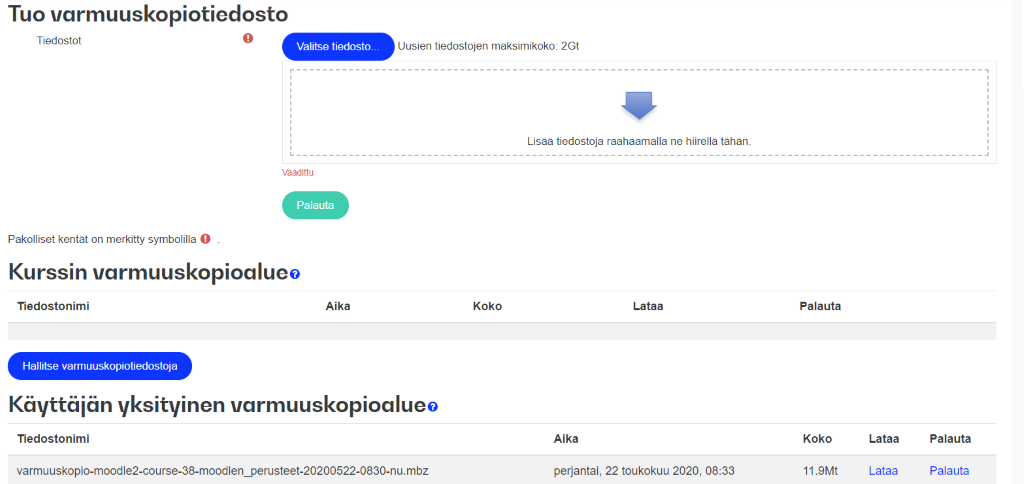Voit ottaa omasta Moodle-työtilasta varmuuskopion tiedostona. Varmuuskopiointi etenee vaiheittain. Vaiheistetun etenemisen sijaan voit myös mennä suoraan varmuuskopioinnin tekemiseen. Tässä ohjeessa varmuuskopiointi mennään kaikkien välivaiheiden kautta.
- Mene kurssille, josta haluat varmuuskopion. Kurssin etusivulla oikeassa yläkulmassa näkyy kurssin toimintovalikko (mustan hammasrattaan kuva). Valitse valikosta Varmuuskopiointi.
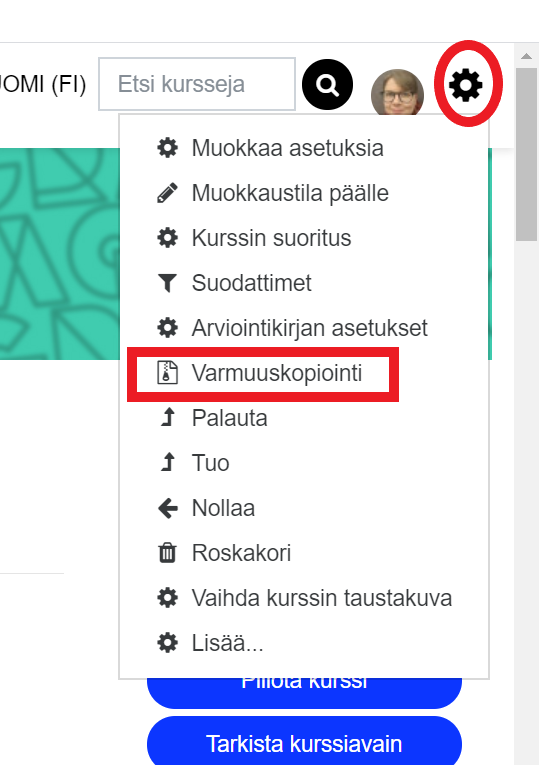
- Ensimmäisessä vaiheessa valitset asetukset, joilla varmuuskopiointi tehdään. Oletuksena kannattaa ottaa kaikki sisältö mukaan, mutta esimerkiksi osallistujat ja heidän roolit kannattaa jättää pois kopiosta.
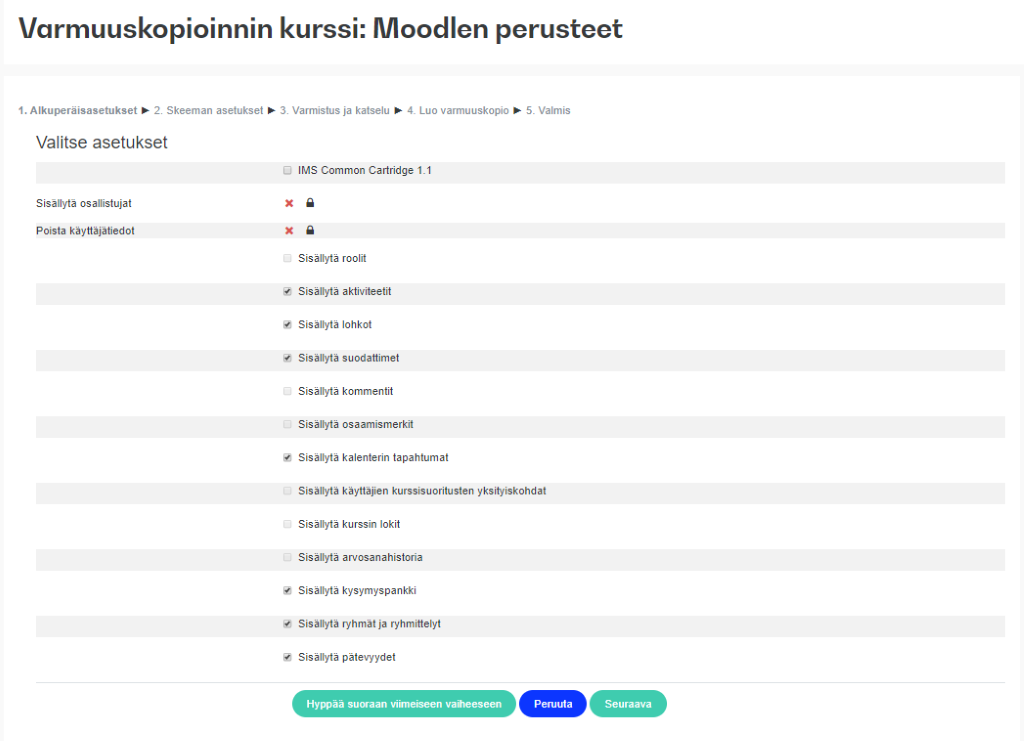
- Seuraavassa vaiheessa voit valita aktiviteetti tai aineisto kerrallaan sisällön, joka varmuuskopioidaan.
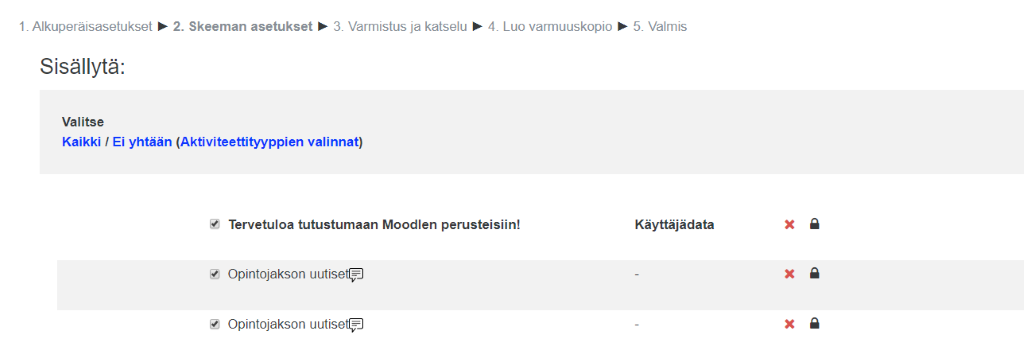
- Kolmannessa vaiheessa listataan tekemäsi valinnat ja varmistetaan, että olet valinnut haluamasi sisällöt.
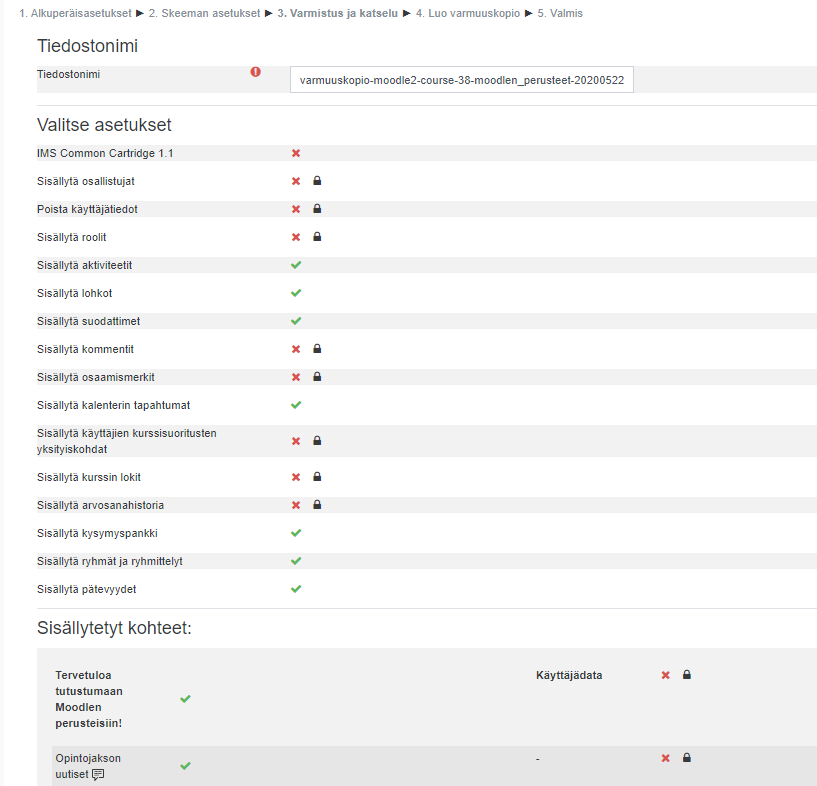
- Etene varmuuskopioinnissa painamalla Suorita varmuuskopiointi-painiketta. Näet prosessin etenemisen palkkina. Varmuuskopiointi on nyt valmis.

- Varmuuskopio löytyy käyttäjän yksityisestä varmuuskopioalueesta, josta voit ladata *.mbz-muotoisen tiedoston tietokoneellesi.